Vmware Workstation Player 15 다운로드
vmware는 가상으로 OS를 돌려주는 가상머신입니다. 한 컴퓨터에서 다양한 OS를 설치할 수 있으며 실제 컴퓨터에 설치한 것과 동일하게 이용할 수 있습니다. 현재 있는 OS를 지우지 않아도 되기 때문에 편리하게 사용할 수 있습니다.
Vmware workstation Player 15 다운로드 사이트
https://www.vmware.com/kr/products/workstation-player/workstation-player-evaluation.html
다운로드 사이트에 가면 다음과 같은 화면을 볼 수 있습니다.
다음과 같은 화면이 나오면 Windows용 Workstation 15 Player 사용해보기가 있습니다. 상업용으로 사용하면 안되고 개인용으로만 사용해야 하니 주의하시기 바랍니다. 개인용도 비상업용도로 사용하셔야 합니다.
위에서 지금 다운로드하기를 누르면 다운로드 할 수 있습니다. 다운로드 후 설치하면 Vmware를 사용할 수 있습니다.
Vmware 설치화면
* Vmware 설치후 실행하면 license(라이선스) 입력 부분이 나옵니다. 없으면 그냥 Continue 눌러서 무료 버전으로 진행하시면 됩니다.
Vmware Pro 와 다른 부분
Vmware Pro에서 지원되는 기능이 전부 지원되지 않습니다. Pro 버전에서는 여러개의 VM을 돌려서 사용할 수 있는데 무료 버전에서는 workstation을 하나 더 실행해서 사용해야합니다. 조금 불편함은 있지만 무료로 사용하는 것이니 괜찮을 것 같습니다.
또한 네트워크 어댑터 설정부분이 되지 않습니다. 다운로드를 받거나 해서 사용하셔야 됩니다.
네트워크 에디터 ( Virtual Network Editor ) 설정
vmnetcfg.exe 파일이 있어야 네트워크 어댑터 설정을 할 수 있습니다.
이 파일로 네트워크 에디터 (Virtual Network Editor) 설정을 할 수 있습니다. 바로 실행해서 사용해도 되고 Vmware가 설치되어 있는 폴더에 복사해서 사용하셔도 됩니다.
안되는 분들은 댓글에 이메일을 남겨주시면 보내드리고 사용법도 알려드릴께요
안되는 분들이 꽤나 많은 것 같아서 구글 드라이브로 올려드립니다.
위에 있는 것도 사용이 가능한데 버전이 낮은 것 같습니다.
저는 어떤 버전을 사용해도 똑같이 쓸 수 있어서 별로 신경을 안썼습니다.
네트워크 에디터 다운로드
위의 주소로 들어가서 다운로드 해주시고 사용하시면 됩니다.
주의할 점은 vmware가 설치되어 있어야 합니다.
파일을 다운로드 받고 zip파일을 압축 해제 시켜줍니다.
압축을 전부 풀어주면 이러한 화면이 보입니다.
이러한 화면에서 중간에 보이는 vmnetcfg를 활요하시면 됩니다.
확인하시면 네트워크 에디터 화면을 볼 수 있습니다.
여기서 Host-only, NAT, Bridge 등 설정을 할 수 있습니다.
물론 밑에 있는 Change Settings를 눌러야 설정을 변경할 수 있습니다.
혹시라도 되지 않으시면 댓글 남겨주시면 확인해 드리겠습니다.
도움이 되셨다면 공감 또는 댓글을 남겨주시면 작성자에게 힘이 됩니다.
'IT > 네트워크' 카테고리의 다른 글
| hping3의 설치, 옵션, 사용방법 네트워크 패킷 전송 툴 (0) | 2019.05.11 |
|---|---|
| 비트토렌트, uTorrent 토렌트 다운로드, 설치방법 소개 (0) | 2019.04.20 |
| 라즈베리파이 아파치 서버 설치 방법, 아파치 서버 경로 (0) | 2019.03.31 |
| TCP 패킷, 세그먼트의 구조, TCP 플래그의 설명 (0) | 2019.02.22 |
| Windows환경에서 TELNET 설정방법, 사용방법, 접속설정 (3) | 2019.02.14 |





 vmnetcfg_12_5_0.zip
vmnetcfg_12_5_0.zip




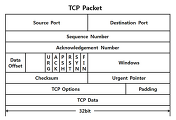
댓글